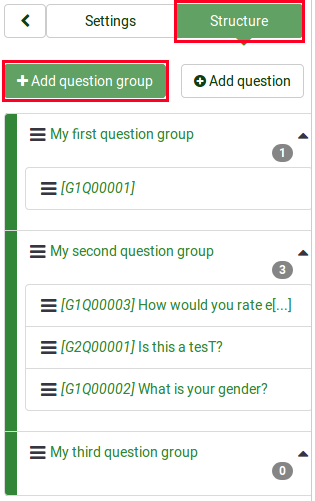Question groups - introduction/bg: Difference between revisions
From LimeSurvey Manual
Maren.fritz (talk | contribs) Created page with "*''''Лента с инструменти за група въпроси:'''' Ще намерите следните опции в лентата с инструменти: **..." |
Maren.fritz (talk | contribs) Created page with "*''''Групови бързи действия:'''' Това ви позволява бързо да извършвате действия, свързани с групи в..." |
||
| Line 98: | Line 98: | ||
*''''Резюме на групата:'''' Основните [[Групи въпроси - въведение#Създаване на група въпроси|показват се подробности за групата въпроси]]; | *''''Резюме на групата:'''' Основните [[Групи въпроси - въведение#Създаване на група въпроси|показват се подробности за групата въпроси]]; | ||
*''' | *''''Групови бързи действия:'''' Това ви позволява бързо да извършвате действия, свързани с групи въпроси - в нашия случай се показва опцията за добавяне на нов въпрос към групата. За да научите повече относно въпросите, прочетете нашия [[Въпроси - въведение|въвеждащ wiki раздел за въпрос]]. | ||
= | =Визуализация на група въпроси= | ||
Revision as of 10:34, 23 November 2023
Създаване на група въпроси
Групите са чудесен начин да организирате анкетите си, като ги поставите в категории (групи). Как ще категоризирате своите анкети/групи зависи изцяло от вас.
За да добавите групи въпроси към вашата анкета:
(1) От анкета структура на вашата анкета щракнете върху +Добавяне на група въпроси.
След като щракнете върху „Добавяне на група въпроси“, ще се покаже панелът за добавяне на група въпроси.
(2) Попълнете задължителните полета.
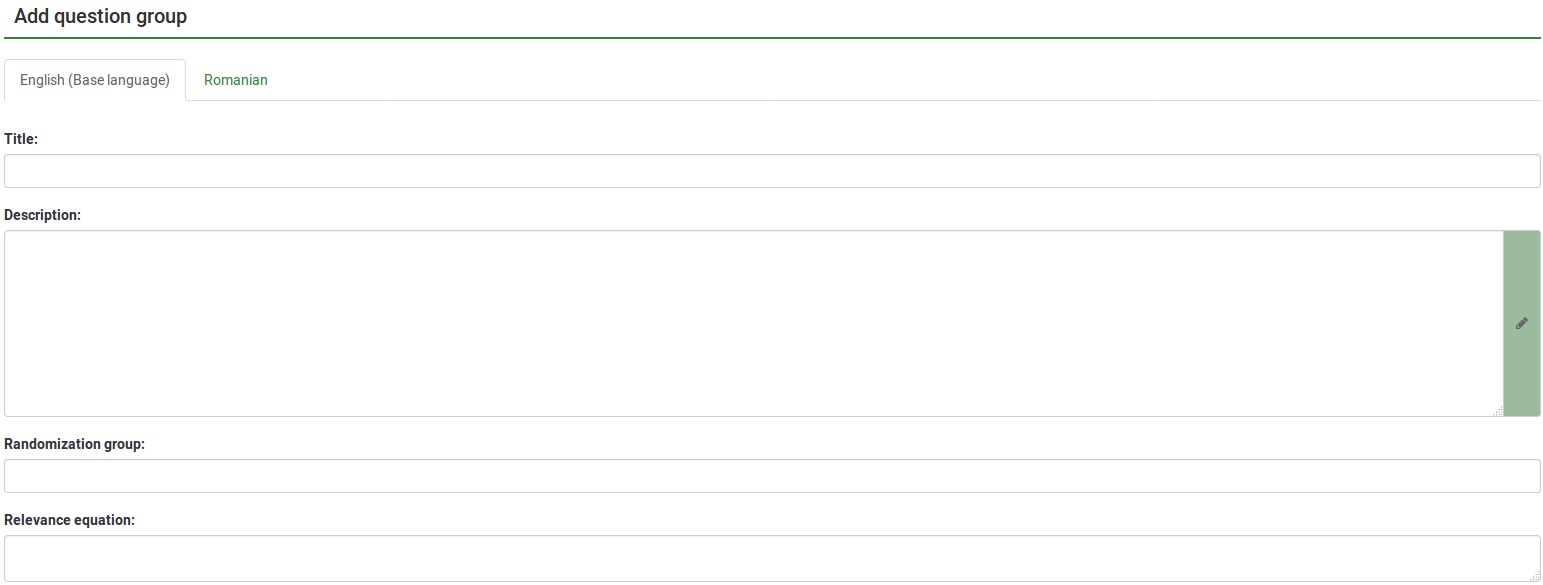
Полета „Добавяне на група въпроси“.
- 'Заглавие: Въведете в това поле името, което искате да дадете на групата въпроси;
- Описание: Това поле ви позволява да публикувате обяснителна бележка за всеки набор от въпроси. Ако добавите описание, то ще бъде представено заедно с анкетата, преди да започнете някой от въпросите в тази група. Ако не бъде добавен текст, тогава публичните участници просто ще преминат направо към въпросите на анкетата. Можете да използвате HTML редактора, за да включите изображения, форматиран текст и т.н. по ваш вкус;
- 'Група за рандомизиране: За да започнете да рандомизирате група въпроси, въведете низ в полето, като randgroup1. Ще трябва да въведете същия низ във всички групи въпроси, които искате да рандомизирате и които след това ще се появят в произволен ред при попълване на анкетата. Само места в една и съща група ще бъдат сменени на случаен принцип!
- 'Уравнение на релевантност:' Можете да зададете "уравнение на релевантност" в това поле за групата с помощта на ExpressionScript. Това е полезно за „зацикляне“ или други случаи, когато повтаряте подобно съдържание няколко пъти. Например, кажете, че искате да зададете един и същ набор от последващи въпроси за всяко дете в едно домакинство и сте попитали колко деца има чрез въпрос, наречен „numKids“. След това за всяка група от последващи въпроси ще трябва да използвате уравнения за релевантност (които ще събират данни за третото дете), като например: numKids == 3;
Можете да създадете колкото желаете групи!
Добавяне на лента с инструменти за група въпроси
Ще намерите следните опции в горната лента с инструменти:
- Показване/Експортиране: Тази функция се използва за експортиране на цялото ви проучване в различни формати.
- Участници в проучването: Щракването върху този бутон ще пренасочи администратора на проучването към неговия/нейния [ [Участници в анкетата|таблица с участници в анкетата]].
- Отговори: Ако анкетата е активна, бутонът става видим. Той ви предлага достъп до таблицата с отговори.
- Импортиране на група: Освен двата начина споменати по-горе, нови групи въпроси могат също да се добавят чрез функция за импортиране на група.
Импортиране на група въпроси
Можете също така да импортирате група въпроси (файлов формат .lsg), която преди това е била експортирана от проучване на LimeSurvey.
(1) От раздела Структура на анкетата щракнете върху +Добавяне на група въпроси.
(2) Кликнете върху Импортиране на група в горната лента с инструменти.
(3) Прегледайте вашия компютър/сървър и качете .lsg файла, който съдържа групата въпроси, която искате да импортирате.
Файл:ImportQuestionGroupII.png
Групови действия с въпроси
След създаването на анкета можете да получите достъп до новосъздадената група от менюто структура на анкетата. Ще се покаже следната страница:
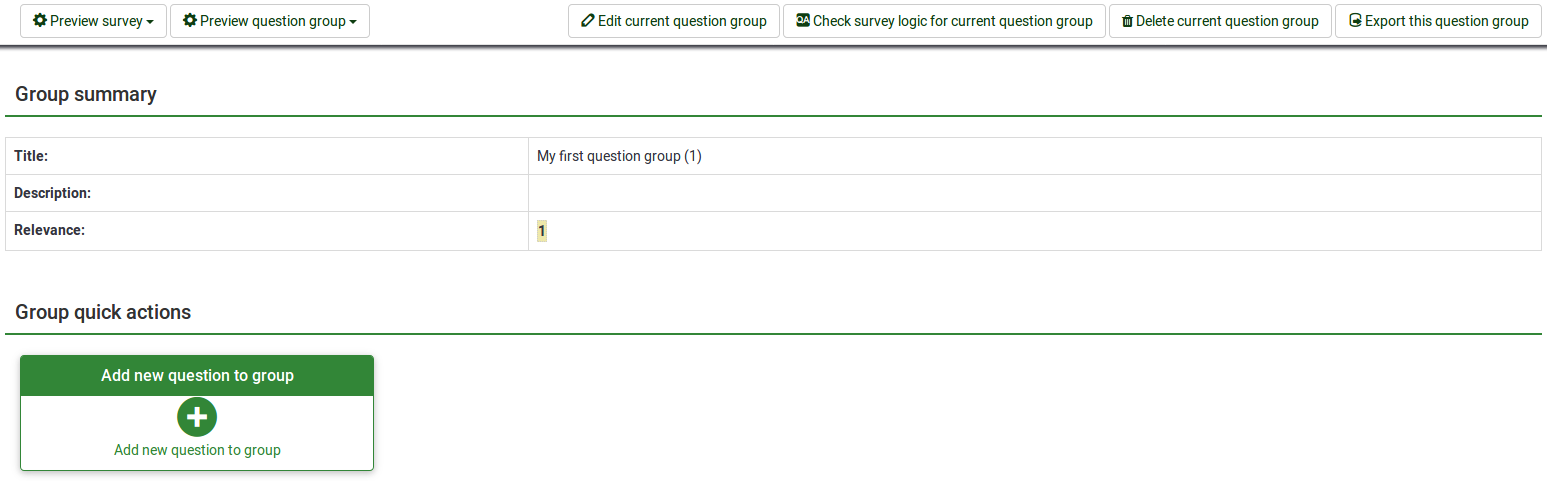
Страницата е разделена на три раздела:
- 'Лента с инструменти за група въпроси:' Ще намерите следните опции в лентата с инструменти:
- Преглед на анкета/група въпроси: Щракнете върху един от двата бутона, за да прегледате или цялата си анкета, или само текущата група въпроси. Ако към вашата анкета са добавени допълнителни езици, анкетата/групата с въпроси може да бъде визуализирана на всеки език на анкетата. Просто щракнете върху един от двата бутона „предварителен преглед“ и изберете желания език.
- „Редактиране на текущата група въпроси:“ Щракнете върху този бутон, за да редактирате заглавието, описанието, уравнението за релевантност или рандомизираната група на текуща група въпроси.
- „Проверете логиката на проучването за текущата група въпроси:“ Това ви помага да видите възможните грешки, които може да съществуват в рамките на група въпроси – особено полезно е, когато [[ExpressionScript - Presentation|ExpressionScript] ] се използва.
- Изтриване на текущата група въпроси: За да изтриете текущата група въпроси, щракнете върху този бутон.
- Експортиране на тази група въпроси: Ако искате да експортирате този въпрос група, за да го импортирате по-късно в друго проучване на LimeSurvey, щракнете върху този бутон. Файлът ще бъде експортиран във формат .lsg.
- 'Резюме на групата:' Основните показват се подробности за групата въпроси;
- 'Групови бързи действия:' Това ви позволява бързо да извършвате действия, свързани с групи въпроси - в нашия случай се показва опцията за добавяне на нов въпрос към групата. За да научите повече относно въпросите, прочетете нашия въвеждащ wiki раздел за въпрос.
Визуализация на група въпроси
Once you have started to add questions into your group, you may want from time to time to preview how the respective question group looks. To do that, look for the question group button that can be accessed from the:
Preview question group - survey structure
Click the survey Structure tab, select the desired Question group, and click preview question group:

Preview question group - question group panel
You can preview the question group once you have finished editing it.
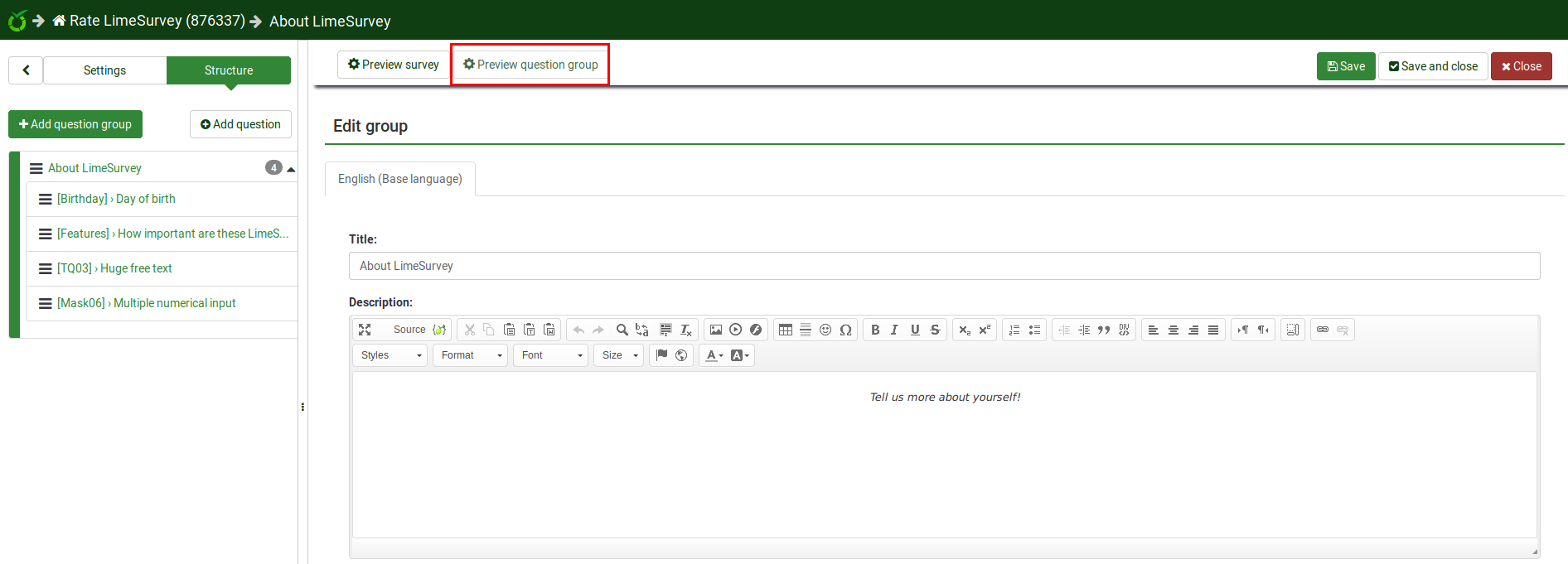
preview question group - question panel
The question group to which questions belong can be previewed from the question panel - see the top bar:
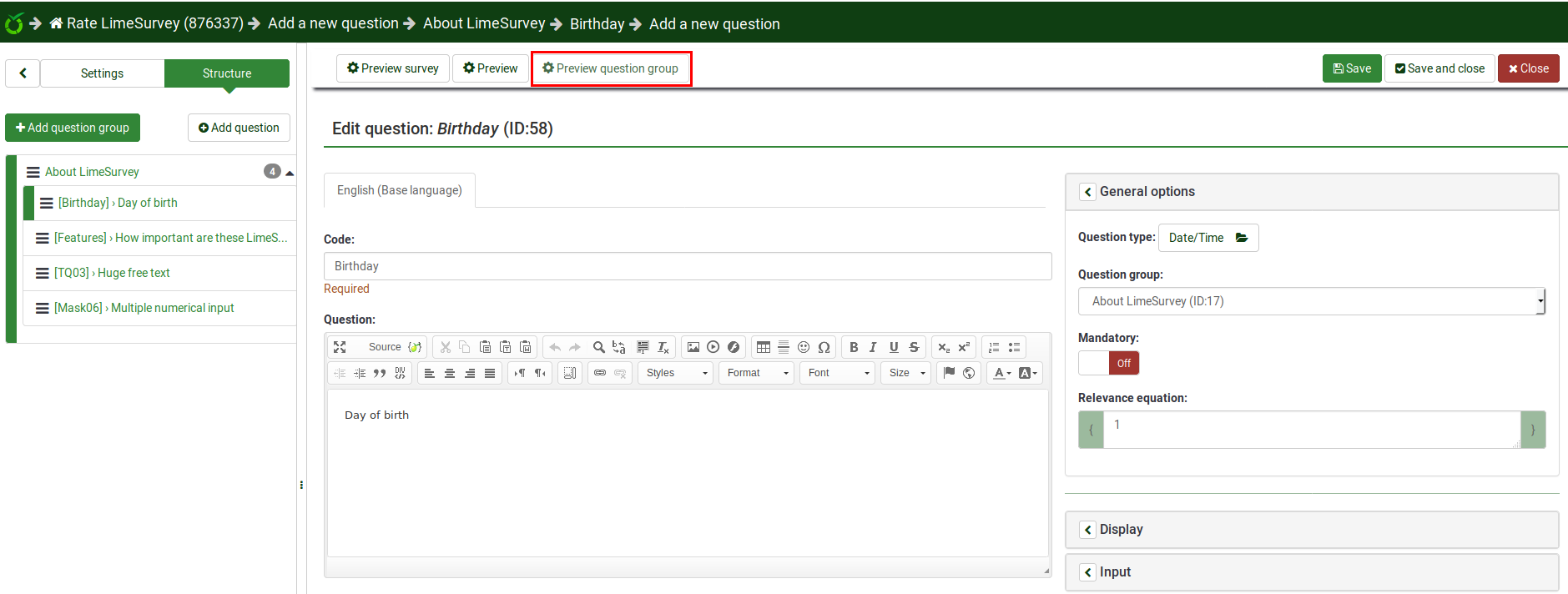
Reordering question groups
The question groups and questions can be reordered. For further details, read the survey structure wiki subsection.
Example
The relevance equation offers many possibilities to further customize your survey. A simple example is presented below to show how some question groups can be hidden according to the answer provided by the respondent to a prior question (part of another question group). For example, if you want to find out more information about parents that have one child in comparison to those with two or more, using the relevance equation to hide certain questions/question groups is recommended.
Link .lss file: Question_groups_simple_example.zip -> For instructions on how to import the file, refer to the following wiki section.
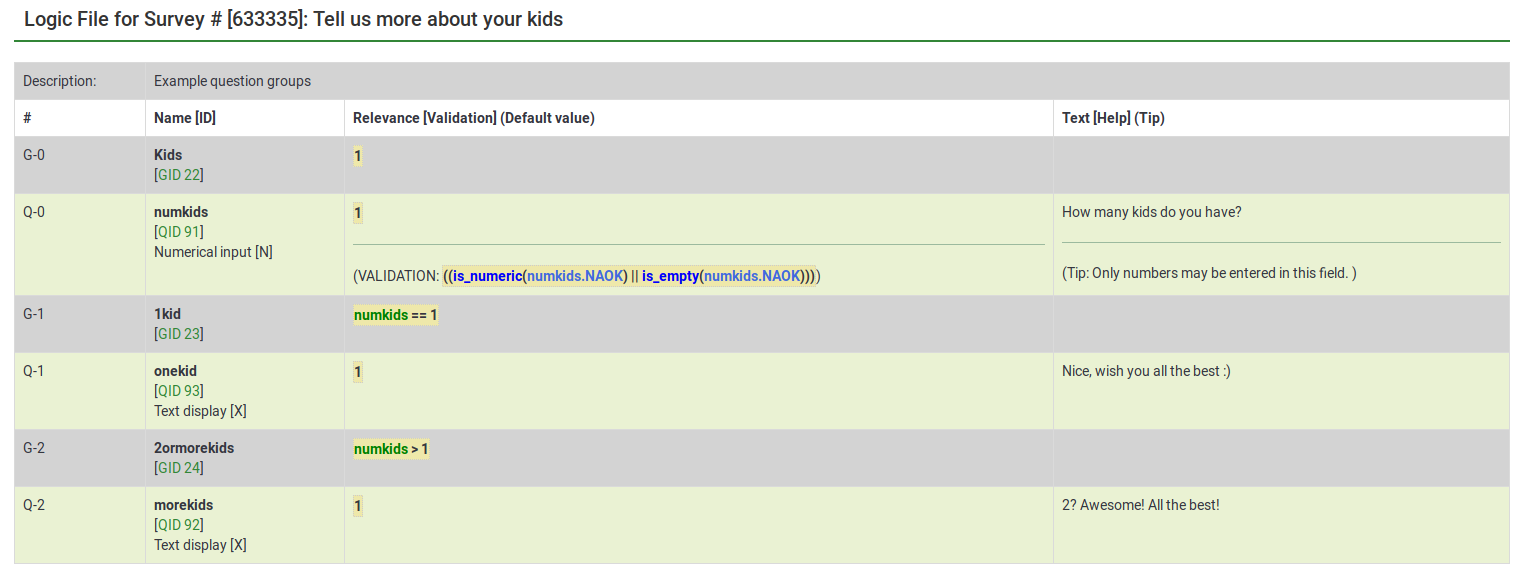
The above file contains three question groups, each containing one question. Question group "1kid" is displayed only if the value introduced by the respondent to the question "numkids" is 1. Question group "2ormorekids" is displayed only if the answer to the question "numkids" is >1.
This is just a simple example to show how expressions can be used to further customize your survey. For more details, please read about the ExpressionScript functionality.
- There are several ways to hide questions. One is to use conditions. However, for more complex surveys, the ExpressionScript has to be used.
- If you use expressions, don't forget to look for syntax errors with the help of the logic file.